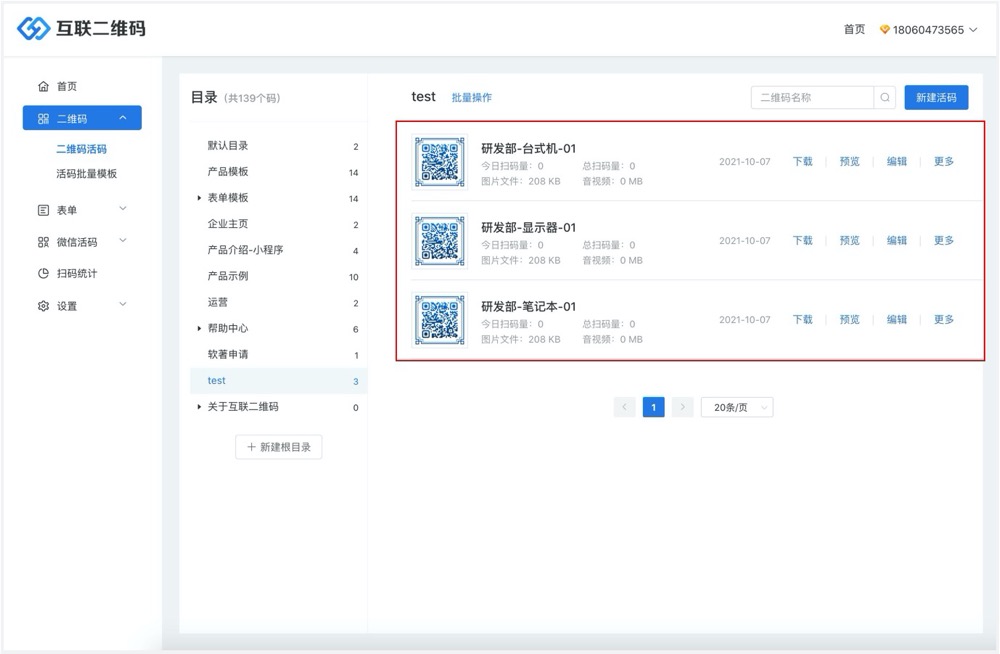批量生成活码
活码批量模板,可通过导入Excel表格,一次生成大量格式相同、内容不同的二维码,大幅提升制作二维码的效率,而且可以重复使用模板生码,多次新增结构相同、内容不同的二维码,让后期维护管理的成本大幅降低。
生成的每个二维码保存在你的账号下,具备文件、图片、视频、表单等全部活码内容,实现一个物品对应一个二维码。
活码批量制作视频教程
操作教程
1. 新建活码批量模板
在管理后台,选择【二维码 - 活码批量模板】,点击“新建批量模板”。
2. 编辑活码批量模板
在编辑页面编辑活码模板,把编辑器内的功能引导内容删除,根据自己的业务需求来编辑内容,内容编辑方式和活码一样。
3. 设置可变内容
在已编辑好的模板中把可变的内容设置为【可变内容】,可变内容在导入Excel表格批量生码的时候会被替换为Excel中的内容。
设置方式:鼠标选中要作为可变内容的文字,然后点击“转为「可变内容」”即可。依次操作把所有需要的内容转为可变内容。
4. 编辑可变内容
鼠标点击已设置的可变内容,在弹出的菜单中可以编辑或者取消可变内容。
编辑可变内容
修改可变内容的名称,比如把资产名称为可变内容,则不要把具体的资产名称如“笔记本电脑”设置为可变名称,可以修改为如“资产名称”,因为可变内容会作为Excel的标题,这样修改方便后续在Excel表格中编辑内容。
取消可变内容
点击则把该可变内容变为正常的内容。
5. 使用模板生码
活码批量模板编辑完成后点击“保存模板内容”,然后点击“使用模板生码”按钮,在【管理后台 - 活码批量模板】找到已创建的批量模板,然后点击“批量生码”。
1)下载Excel模板
点击“下载Excel模板”后,不要删除和新增模板中的列,在Excel模板中编辑内容即可。
Excel模板分为两部分,二维码名称和可变内容:
二维码名称:批量生成的二维码名称使用Excel中的该名称,如果为空则使用默认规则生成二维码名称。
可变内容:活码批量模板中的每一个可变内容则生成一列,在使用活码批量模板生成二维码时二维码中可变内容将被替换为Excel中的内容。
Excel模板内容编辑完成后(第一行黄色的标题栏不要修改,删除第二行示例数据,从第二行开始编辑自己的数据),点击“我已填好Excel,下一步”。
2)上传Excel
把已编辑好的Excel上传。
3)确认数据并生成
预览数据,确认数据和生成的二维码数量,如果无误设置二维码保存目录和二维码的打开方式:
二维码保存目录:批量生成的二维码保存在的目录。
二维码打开方式:批量生成的二维码的打开方式。
4)查看二维码
在【二维码 - 二维码活码】中可查看已经批量生成的二维码。